
![Envoyer un emplacement aux messages dÃĐclenchÃĐs à un contact [Android] Envoyer un emplacement aux messages dÃĐclenchÃĐs à un contact [Android]](http://beogradionica.com/img/android-2016/send-location-triggered-messages-to-contact.png)
. C'est une pratique courante de vous enregistrer avec quelqu'un ou de vous faire vÃĐrifier par quelqu'un quand il a atteint la maison. Vous pourriez peut-Être rentrer seul à la maison, ou vous pourriez vous inquiÃĐter d'un ami ou d'un membre de la famille qui arrive à la maison en toute sÃĐcuritÃĐ. Dans les deux cas, les gens enverront un message rapide ou passeront un coup de tÃĐlÃĐphone pour rassurer ceux qui attendent leur arrivÃĐe en toute sÃĐcuritÃĐ. Buzzer est une application Android qui automatise cela. Vous pouvez enregistrer diffÃĐrents emplacements, tels que le travail et la maison, et chaque fois que vous arrivez à l'emplacement, un message peut Être configurÃĐ pour Être envoyÃĐ Ã un ou plusieurs contacts.
Buzzer nÃĐcessite votre numÃĐro de tÃĐlÃĐphone pour fonctionner et vÃĐrifiera par message texte. Une fois que vous vous Êtes inscrit pour utiliser l'application, allez-y et marquez votre premier emplacement via la carte intÃĐgrÃĐe. Appuyez sur le bouton flottant plus pour crÃĐer un message à envoyer à partir de l'emplacement que vous venez d'ajouter. Composer un message et sÃĐlectionner un ou plusieurs contacts. Appuyez sur "DÃĐfinir Buzz" lorsque vous avez terminÃĐ. Si vous avez seulement besoin d'envoyer l'alerte une fois, par exemple, lorsque vous arrivez à l'aÃĐroport, cochez la case "Une seule fois" en bas.
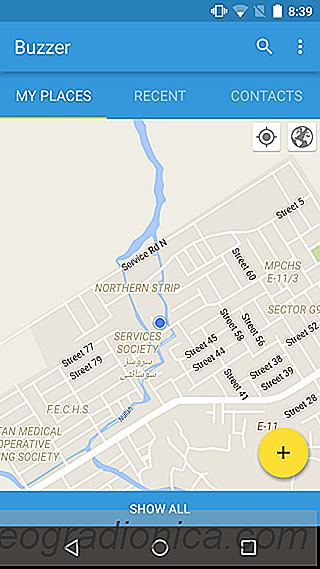
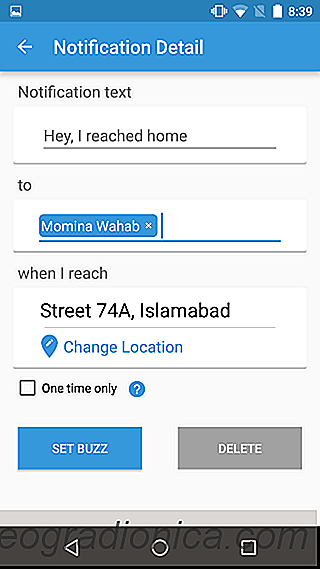
Une fois que vous avez activÃĐ l'alerte, elle alertera automatiquement votre contact, via SMS, lorsque vous arrivez à l'emplacement pour lequel vous l'avez configurÃĐ. à partir des paramÃĻtres de l'application, vous pouvez dÃĐfinir un pÃĐrimÃĻtre de prÃĐcision pour un emplacement allant jusqu'à 200 m, 1 km ou 10 km de l'emplacement. L'application dispose ÃĐgalement d'un mode d'ÃĐconomie d'ÃĐnergie, car lorsque votre batterie est faible mais que vous l'allumez, le suivi de localisation est moins prÃĐcis.
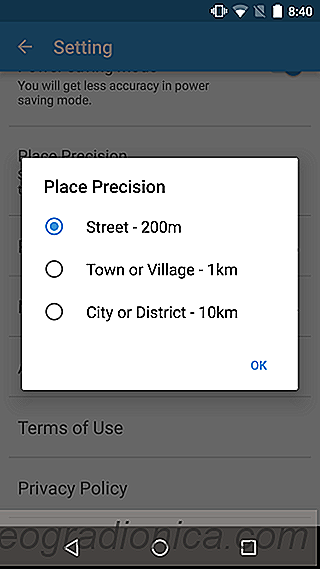
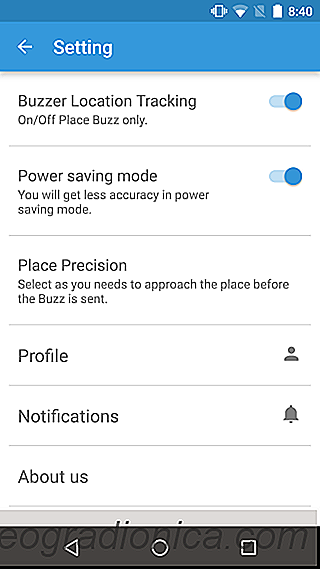
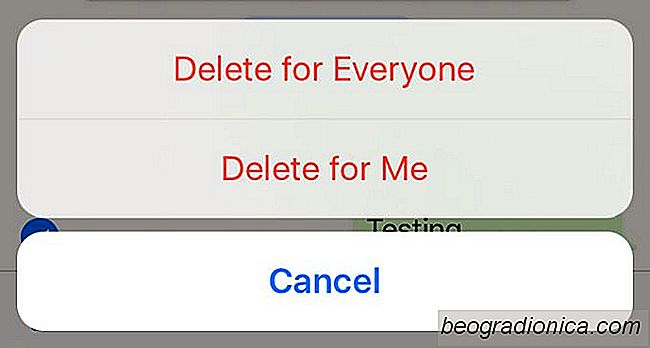
Comment annuler un message sur Whatsapp
Nous avons tous à un moment donnÃĐ dans nos vies envoyÃĐ un message que nous avons regrettÃĐ plus tard. Ces accidents vont de l'inoffensif à l'incriminant. Juste aprÃĻs que nous ayons envoyÃĐ envoyer, nous rÃĐalisons que nous avons fait une erreur terrible et il n'y a pas de reprise, sauf si vous utilisez WhatsApp.
![Comment garder votre tÃĐlÃĐphone dÃĐverrouillÃĐ Ã la maison [Android]](http://beogradionica.com/img/android-2017/how-to-keep-your-phone-unlocked-at-home.jpg)
Comment garder votre tÃĐlÃĐphone dÃĐverrouillÃĐ Ã la maison [Android]
Les appareils portables sont devenus monnaie courante. La ligne actuelle des trackers d'activitÃĐ et smartwatches ne sont pas bon marchÃĐ. Vous pouvez probablement trouver un tracker d'activitÃĐ trÃĻs bon marchÃĐ de Xiaomi, mais si vous cherchez quelque chose d'Apple, Samsung, LG, ou mÊme Nokia, vous cherchez facilement un prix à trois chiffres.